Liberty Reserve - обзор аккаунта и настройка персональной информации
Как зарегистрироваться в Liberty Reserve я уже написал в этой статье: Liberty Reserve - регистрация - инструкция на русском. Но для успешной работы необходимо немного настроить аккаунт. Рассмотрим по пунктам:
1. Account
После входа в аккаунт сверху вы увидите следующую картинку:
Навигационные ссылки в верхней части:
Account - собственно и есть ваш аккаунт
Profile - ваша персональная информация
History - история платежей
Transfer - Преревести деньги
My Wallet - Кошелек
Merchant tools - торговые инструменты (используются для автоматических платежей, например на сайте)
Messages - Внутренняя система сообщений
Logout - Выйти из аккаунта, я рекомендую всегда выходить из аккаунта по завершению операций. Рядом с Logout есть надпись (Auto-logout in XX min. YY sec). - Эта надпись говорит нам о том через какое время система Liberty Reserve сама выйдет из аккаунта. Значение устанавливается 15 минут, то есть если в течении 15 минут вы не сделали ни одного клика в аккаунте, то система автоматически выходит из него - очень полезная штука, для тех, кто забывает выйти из аккаунта.
Ниже приведена статистика вашего аккаунта:
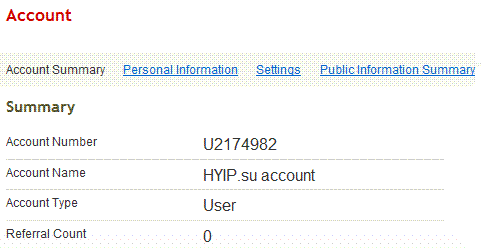 Account number - номер вашего аккаунта LR
Account number - номер вашего аккаунта LR
Account name - имя аккаунта
Account type - тип аккаунта
Referral count - количество рефералов
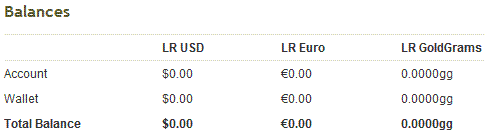 Balances - ваши деньги в системе.
Balances - ваши деньги в системе.
Account и Wallet - показывает наличие денежных средств на вашем аккаунте и в кошельке (придуман для оплаты мелких покупок с упрощенной процедурой платежа).
Total Ballance - Итого баланс (сумма денег на аккаунте и в кошельке)
По горизонтали отражены ваши средства в различных валютах.
LR USD - эквивалент доллара США ($)
LR Euro - эквивалент евро (€)
LR GoldGrams - эквивалент грамма золота (gg)
2. Personal Information
Нажав по ссылке ‘Profile’ в верхней части экрана, либо по ссылке ‘Personal Information’ Вы перейдете к редактированию своей персональной информации, но сначала вас попросят ввести Master Key:
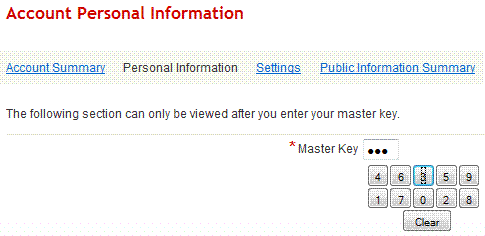 Вводим Master Key и жмём “Submit”. Перед нами появится поле для редактирования персональной информации.
Вводим Master Key и жмём “Submit”. Перед нами появится поле для редактирования персональной информации.
 Personal Information и Contact Information заполняются так же, как описано в инструкции по регистрации в Liberty Reserve.
Personal Information и Contact Information заполняются так же, как описано в инструкции по регистрации в Liberty Reserve.
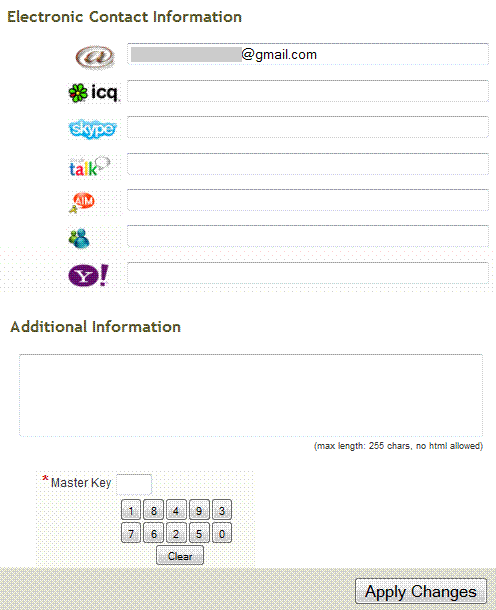 Electronic Contact Information - Информация для связи с вами через интернет. Пойдем по-порядку:
Electronic Contact Information - Информация для связи с вами через интернет. Пойдем по-порядку:
e-mail, icq, skype, google talk, AOL instant messenger, MSN messenger,Yahoo messenger. Эти данные можно заполнить, если вы потом хотите включить публикацию данных. e-mail - ОБЯЗАТЕЛЬНО должен быть заполнен и работать.
Additional Information - “Добавочная информация”. Можно писать все что угодно, длинна 255 знаков, только текст (html не доступен…)
После того как все ввели вводми Master Key и жмем “Apply Changes”.
3. Public Information Summary
В данном разделе отображается вся ваша персональная информация. Есть информация, которую нельзя сделать закрытой, это:
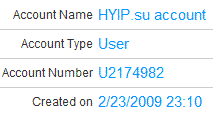 Данная информация будет видна всем, а любую другую информацию - Balances, Personal Information, Contact Information, Electronic Contact Information и Additional Information вы можете сделать открытой/закрытой к публичному просмотру поставив/сняв флаг “Make publiс”
Данная информация будет видна всем, а любую другую информацию - Balances, Personal Information, Contact Information, Electronic Contact Information и Additional Information вы можете сделать открытой/закрытой к публичному просмотру поставив/сняв флаг “Make publiс”![]()
Ну вот, персональная информациявашего аккаунта настроена!
Читайте другие записи по теме Liberty Reserve
Метки: hyip новичкам, liberty reserve, liberty reserve на русском, libertyreserve, lr, платежные системы

